Обновлено 2024 апреля: перестаньте получать сообщения об ошибках и замедлите работу вашей системы с помощью нашего инструмента оптимизации. Получить сейчас в эту ссылку
- Скачайте и установите инструмент для ремонта здесь.
- Пусть он просканирует ваш компьютер.
- Затем инструмент почини свой компьютер.
«Windows не может быть установлена на этот диск» - распространенная ошибка при установке Windows 10, но исправить ее не так сложно, как кажется.

Если вы попытаетесь установить Windows 7 или 8 в системе с внутренним контроллером SAS для жестких дисков, вы можете получить сообщение «Windows не может быть установлена на жесткий диск # раздел #». Если вы выберете отображаемый раздел и нажмете «Далее», может появиться сообщение «Не удалось установить Windows в выбранное место»:
«Windows не может быть установлена на этот диск. На выбранном диске есть таблица разделов MBR. В системах EFI Windows может быть установлена только на GPT-диски ».
Обычно это происходит из-за несовместимости конфигурации жесткого диска и версии компьютера Bios.
MBR и GPT два формата жесткого диска. MBR обозначает основную загрузочную запись, а GPT обозначает таблицу разделов GUID. Это традиционная структура разделов для управления разделами жесткого диска, которая широко используется большинством пользователей из-за ее совместимости с большинством систем. Стиль разделов GPT - это новый стандарт для разделов дисков, который определяет структуру разделов с помощью GUID. Это является частью стандарта UEFI, что означает, что система на основе UEFI должна быть установлена на жесткий диск GPT.
Запуск в режиме Legacy или в режиме UEFI / ввод BIOS
В устаревшем режиме запускаемый Windows жесткий диск использует схему разбиения MBR (Master Boot Record). И наоборот, если система настроена на режим UEFI, жесткий диск, который запускается Windows, настраивается по схеме разбиения GPT (таблица разделов GUID).
MBR существует с 1983, в то время как UEFI (Unified Extensible Firmware Interface) существует с 2005, но в последние годы практически не зарекомендовал себя. Основное отличие состоит в том, что в унаследованном режиме поддерживаются до первичных разделов 4 и размеры разделов данных до 2 ТБ, в то время как GPT не имеет этих ограничений.
Обновление за апрель 2024 года:
Теперь вы можете предотвратить проблемы с ПК с помощью этого инструмента, например, защитить вас от потери файлов и вредоносных программ. Кроме того, это отличный способ оптимизировать ваш компьютер для достижения максимальной производительности. Программа с легкостью исправляет типичные ошибки, которые могут возникнуть в системах Windows - нет необходимости часами искать и устранять неполадки, если у вас под рукой есть идеальное решение:
- Шаг 1: Скачать PC Repair & Optimizer Tool (Windows 10, 8, 7, XP, Vista - Microsoft Gold Certified).
- Шаг 2: Нажмите «Начать сканирование”, Чтобы найти проблемы реестра Windows, которые могут вызывать проблемы с ПК.
- Шаг 3: Нажмите «Починить все», Чтобы исправить все проблемы.
Чтобы использовать схему разбиения GPT: включите компьютер и войдите в BIOS, затем (обычно) перейдите в меню загрузки и переключитесь с Legacy на UEFI. Если вы не видите опцию в стартовом меню, возможно, она находится в другом месте - продолжайте поиск. См. Это изображение, которое показывает меню «Пуск» и в качестве примера меняет параметр UEFI на Legacy.
Чтобы использовать схему разбиения MBR: Включите компьютер и войдите в BIOS, затем (обычно) перейдите в меню загрузки и переключитесь с UEFI на Legacy. Если вы не видите опцию в стартовом меню, возможно, она находится в другом месте - продолжайте поиск. См. Это изображение, которое показывает меню «Пуск» и в качестве примера меняет параметр UEFI на Legacy.
Очистите жесткий диск и преобразуйте его в MBR в командной строке.
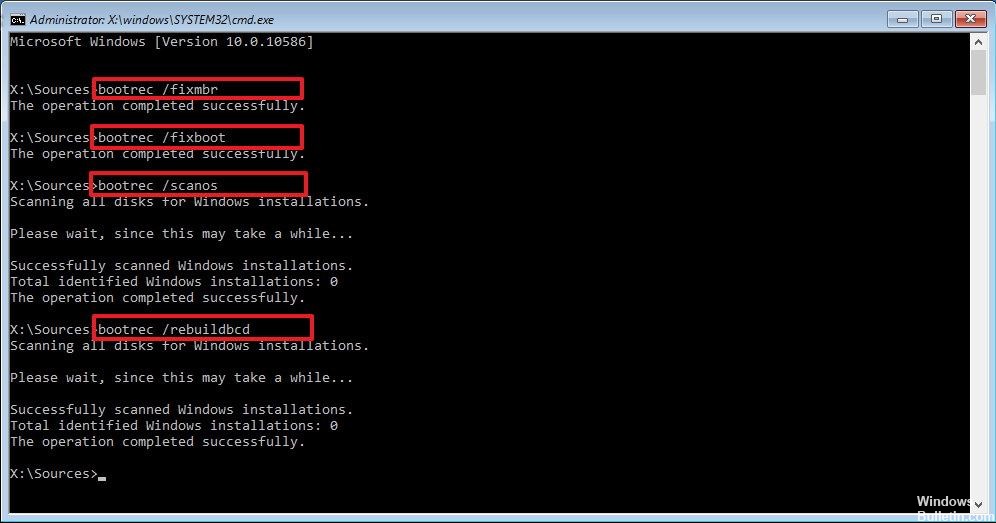
Шаг 1 Сохраните все ваши данные на диске GPT, который вы хотите преобразовать, потому что процесс удаляет все данные.
Если вы не можете позволить себе чистку жесткого диска или не хотите делать резервную копию данных, вы можете преобразовать GPT в MBR, выполнив действия в решении 3, которые не мешают существующим данным.
Шаг 2 Выполните командную строку. Загрузите компьютер с установочного диска Windows и перейдите в Параметры восстановления системы, где вы можете выбрать Командная строка.
Удалить ваши разделы
Если разделы на вашем жестком диске были неправильно настроены для использования таблицы разделов MBR, лучшее, что вы можете сделать, это просто удалить свои разделы. Этот метод рекомендуется только для пользователей, которые хотят потерять данные на своем жестком диске. Например, если вы переустанавливаете без личных файлов, вы должны проверить это!
- Вставьте установочный кронштейн и запустите компьютер. Установка языка, времени и даты и т. Д.
- Если вы никогда ранее не устанавливали Windows 10 на этот компьютер, появится экран активации Windows. Введите ключ Windows 10 здесь. Если у вас его нет, но у вас есть действительный ключ 7, 8 или 8.1, введите его здесь. Вы также можете пропустить эту часть и ввести ключ после завершения установки.
- Как правило, следуйте процессу установки, пока не увидите экран «Какой тип установки вы хотите». Выберите параметр «Настроить», чтобы убедиться, что вы выполняете переустановку, а не установку обновления, что сильно отличается.
Совет эксперта: Этот инструмент восстановления сканирует репозитории и заменяет поврежденные или отсутствующие файлы, если ни один из этих методов не сработал. Это хорошо работает в большинстве случаев, когда проблема связана с повреждением системы. Этот инструмент также оптимизирует вашу систему, чтобы максимизировать производительность. Его можно скачать по Щелчок Здесь

CCNA, веб-разработчик, ПК для устранения неполадок
Я компьютерный энтузиаст и практикующий ИТ-специалист. У меня за плечами многолетний опыт работы в области компьютерного программирования, устранения неисправностей и ремонта оборудования. Я специализируюсь на веб-разработке и дизайне баз данных. У меня также есть сертификат CCNA для проектирования сетей и устранения неполадок.

